如何停止當前的iPhone更新(iOS 16更新)
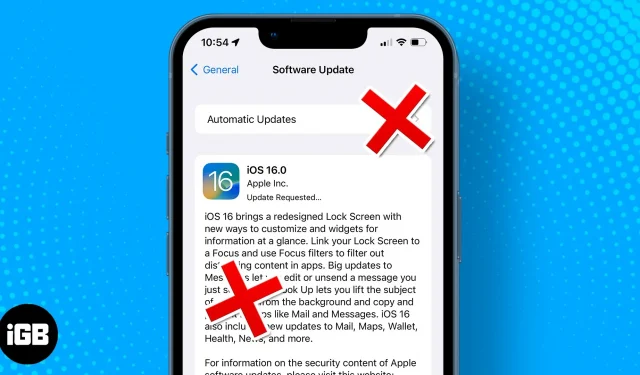
開始下載 iPhone 更新,只是在某處讀到它正在耗盡您的電池或降低您的手機速度,現在您想不惜一切代價停止它?嗯,這不會花費你任何費用!繼續閱讀以了解如何停止正在進行的 iPhone 更新。
PS – 您絕對可以給我們留下一些積極的評論?以表謝意。
可以取消當前的 iOS 16 更新嗎?
是的。雖然 Apple 沒有提供暫停或停止按鈕,但我有一個技巧可以幫助您撤消 iPhone 更新。通過無線方式獲取 iOS 更新通常涉及兩個步驟:下載和安裝更新。
同樣,取消也需要兩個步驟:
- 暫停下載以停止安裝並保存數據
- 刪除部分下載的更新,使其不會重新啟動。
下載時停止在 iPhone 上更新
- 下載 iOS 更新時,快速打開控制中心。筆記。查看本指南,了解如何在 iPhone 上打開控制中心。
- 打開飛行模式(飛機圖標)。
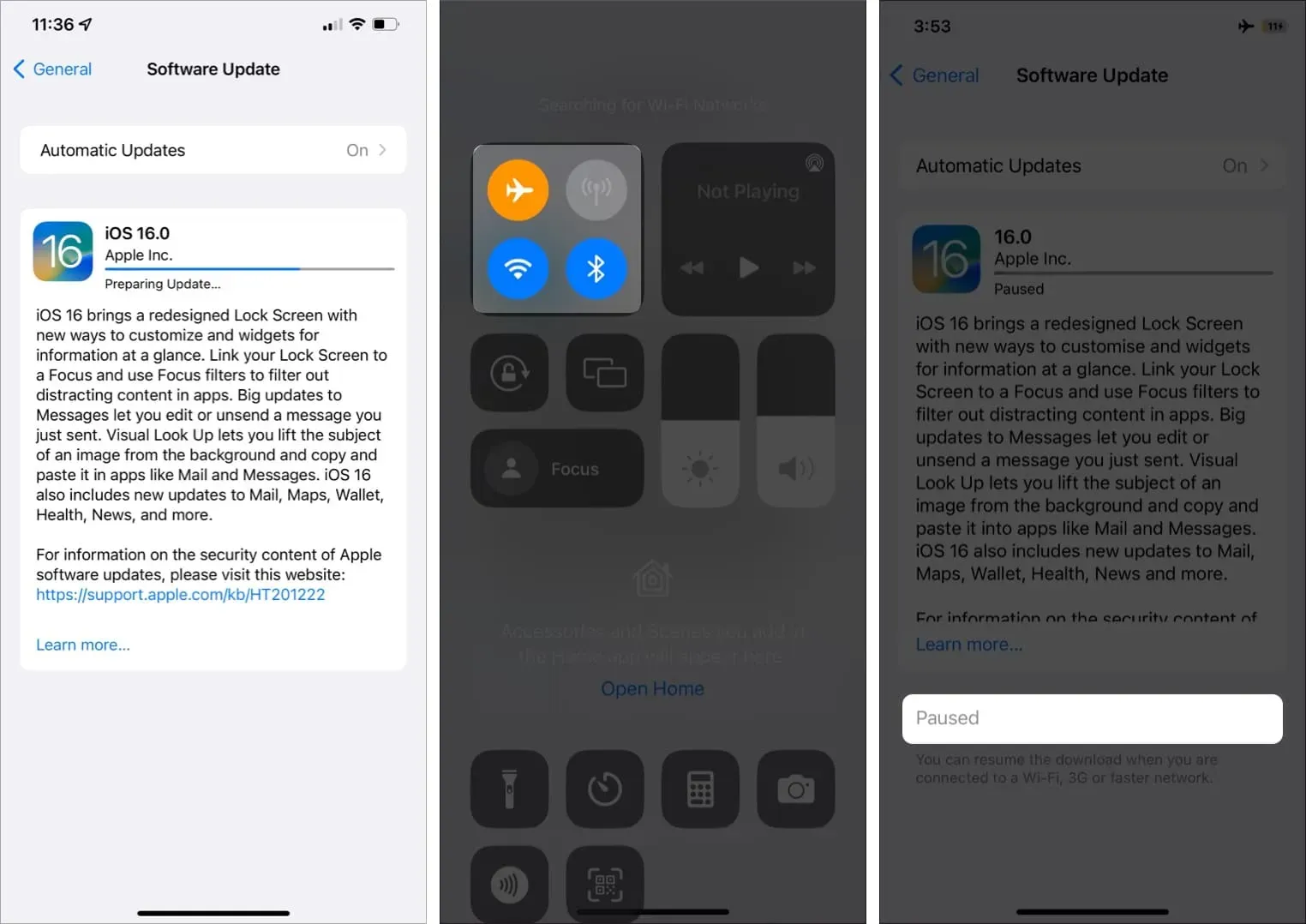
由於連接已中斷,下載將立即暫停。進入“設置”→“常規”→“軟件更新”查看。將手機保持在飛行模式,直到下一個過程完成。
筆記。當您在這裡時,明智的做法是禁用自動更新,這樣它們就不會自動運行。查看下面的過程。
取消下載的 iPhone 更新
無論更新是部分下載還是完全下載(但未安裝),卸載下載的軟件更新的步驟都是相同的。
- 前往“設置”→“常規”→“iPhone 存儲”。等待頁面加載;這可能要花點時間。
- 下載後,找到 iOS 更新文件並點擊它。
- 再次單擊“卸載更新”→“卸載更新”以確認操作。
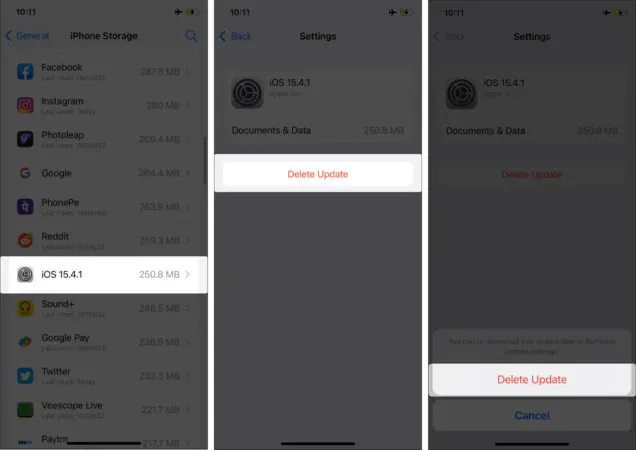
現在,
- 關閉飛行模式。
- 檢查設置 → 常規 → 軟件更新,確保它返回主屏幕並帶有下載和安裝按鈕。
- 如果您想下載 iOS 更新供以後使用但不安裝它,請按住“下載並安裝”按鈕,然後選擇“僅下載”。
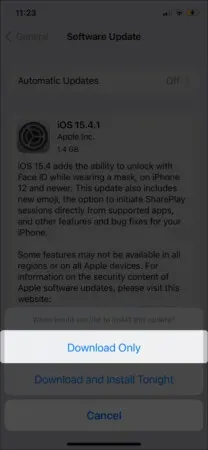
- 另外,如果您以前沒有這樣做過,那麼是時候關閉自動更新了。請閱讀下一節以了解具體方法。
禁用 iPhone 上的自動更新
- 進入“設置”→“常規”→“軟件更新”。
- 單擊自動更新。
- 關閉下載 iOS 更新。
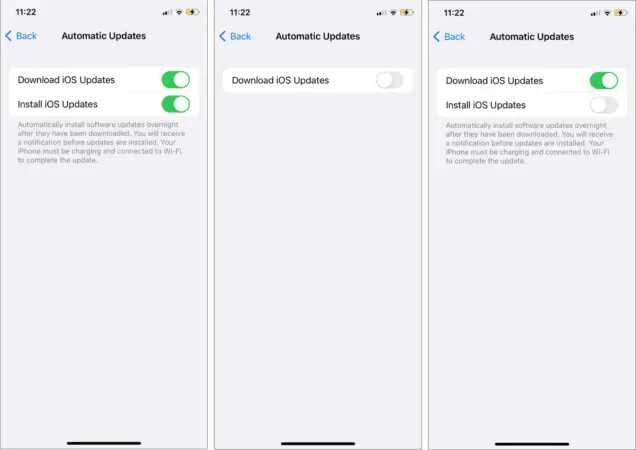
您可以簡單地禁用 iOS 更新的安裝,而不是完全禁用自動更新。如果有合適的網絡可用,這將允許您自動下載更新,但不安裝它。因此,您可以閱讀更新判決並根據您的喜好從設備上安裝或卸載它。
簽約
我希望本指南有助於阻止 iPhone 更新過程。隨時關注我們的 Instagram 和YouTube頻道,了解最新的 iOS 更新或任何其他 Apple 操作系統更新。



發佈留言